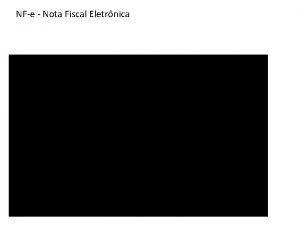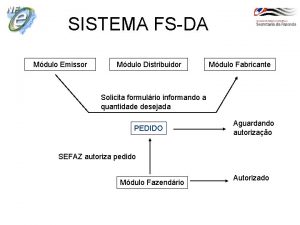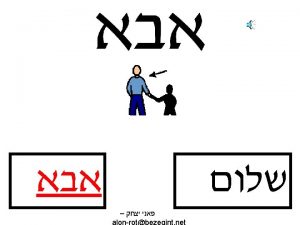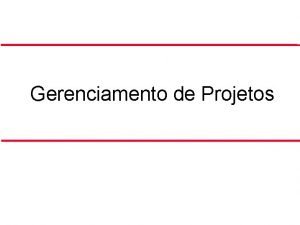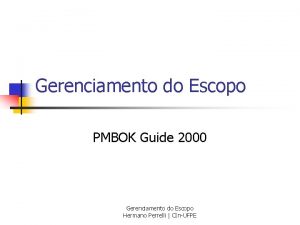SIGISS Emissor Net Sistema Integrado de Gerenciamento do

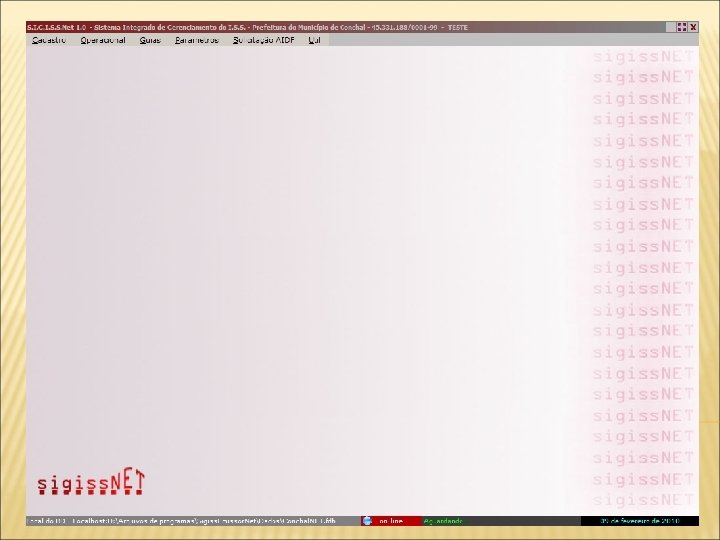

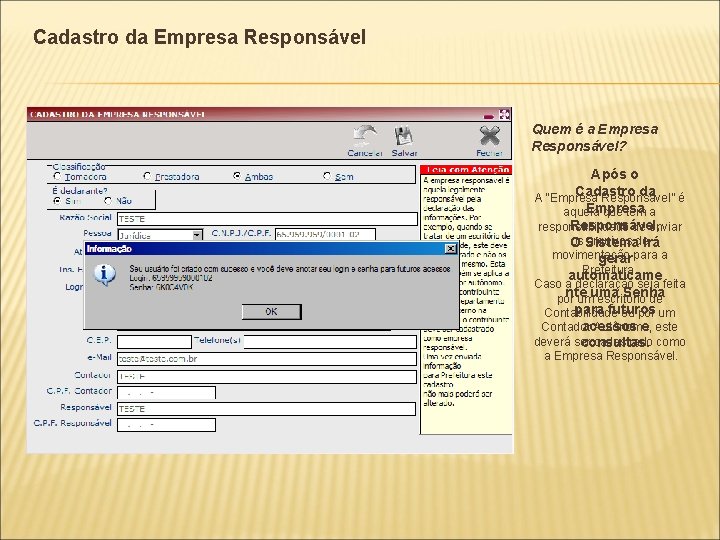

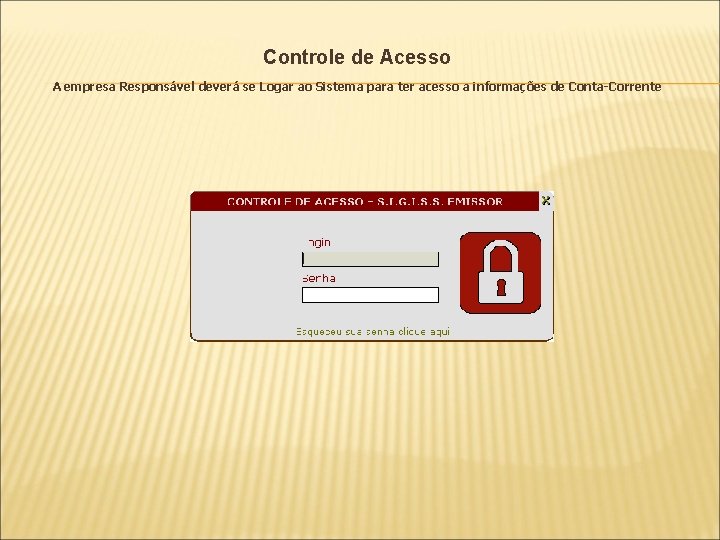
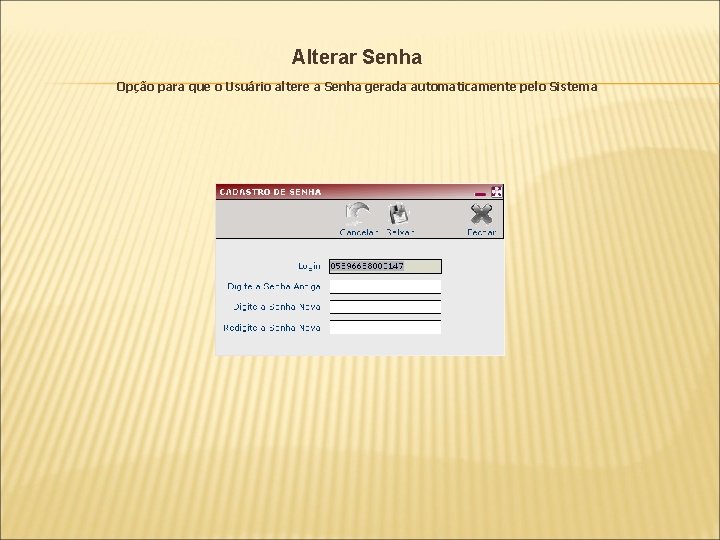
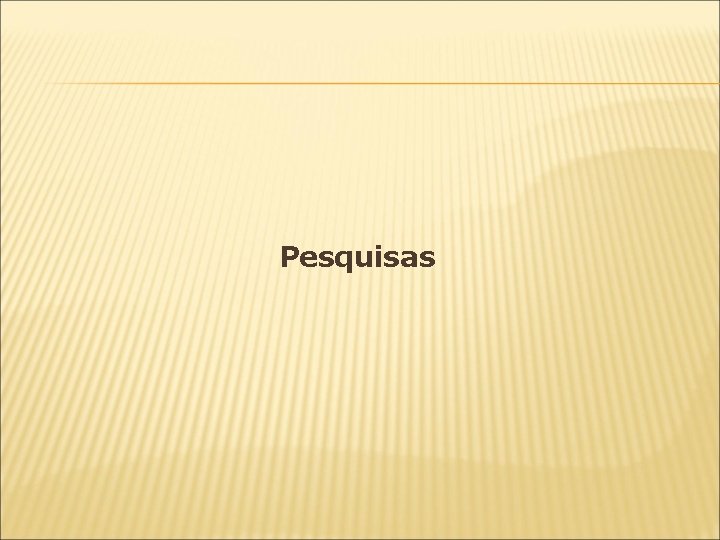
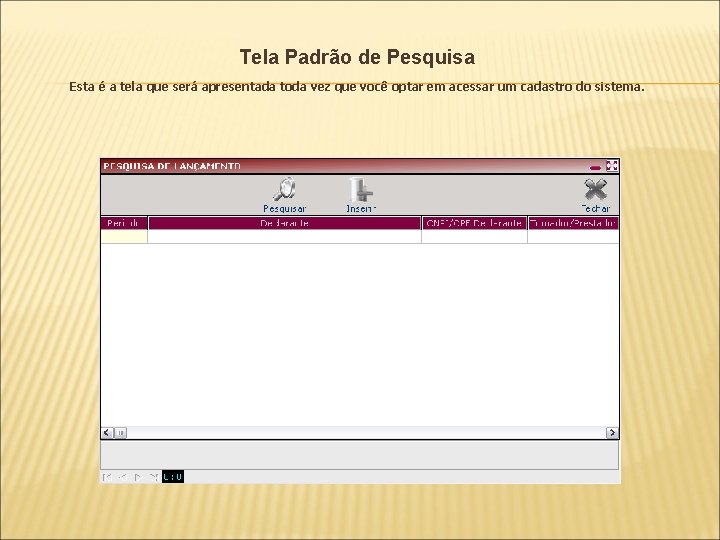
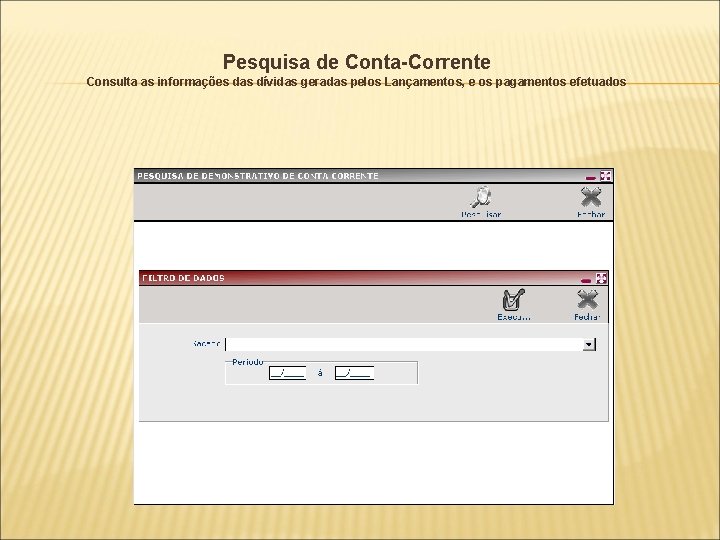
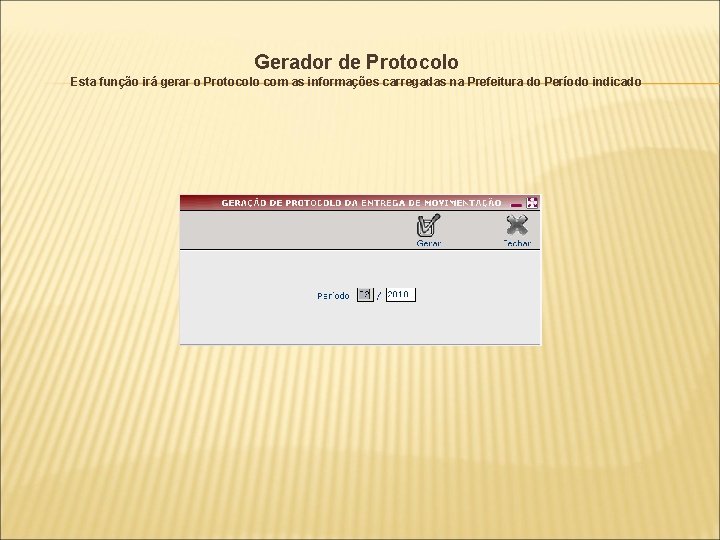
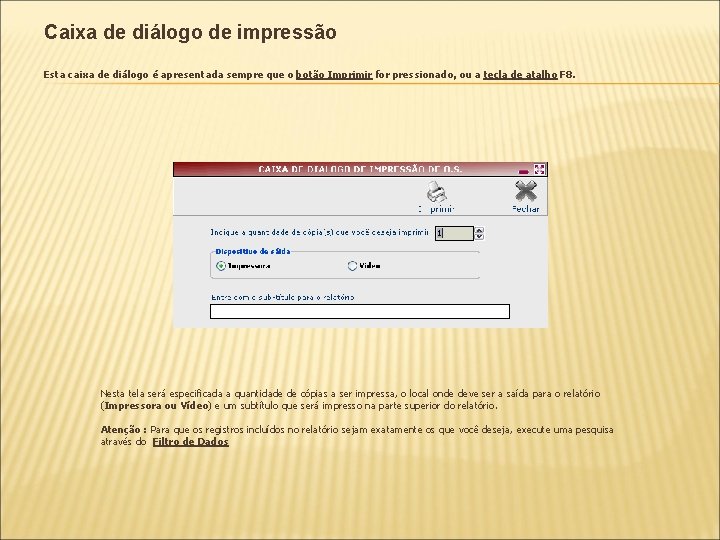
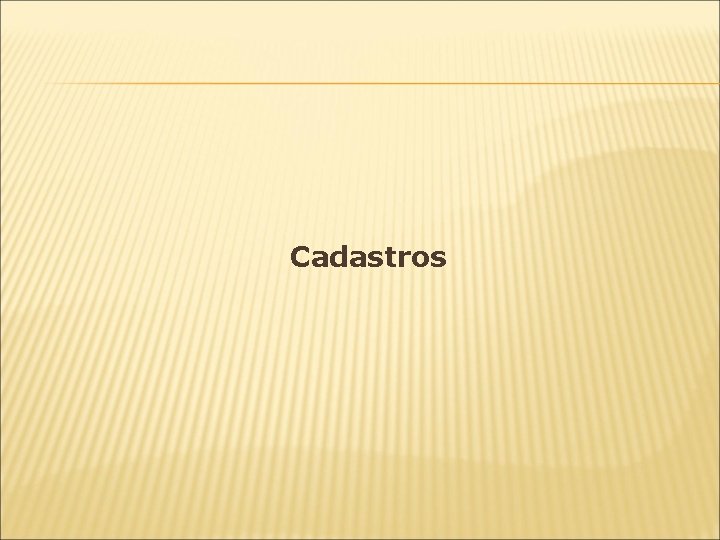
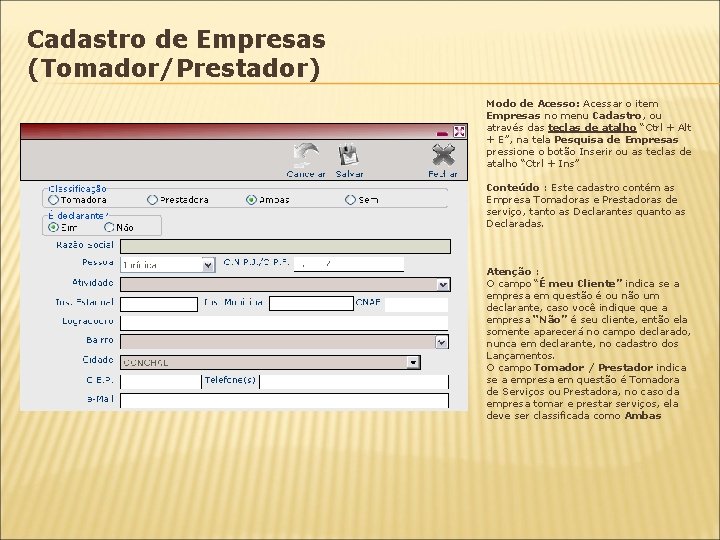
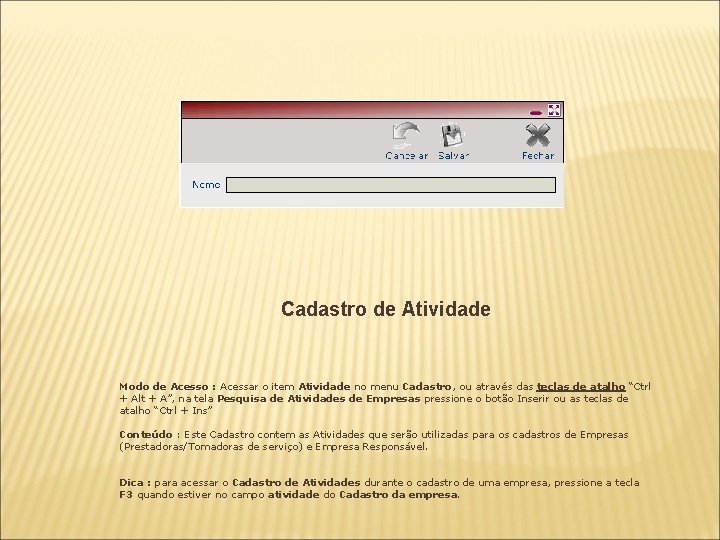
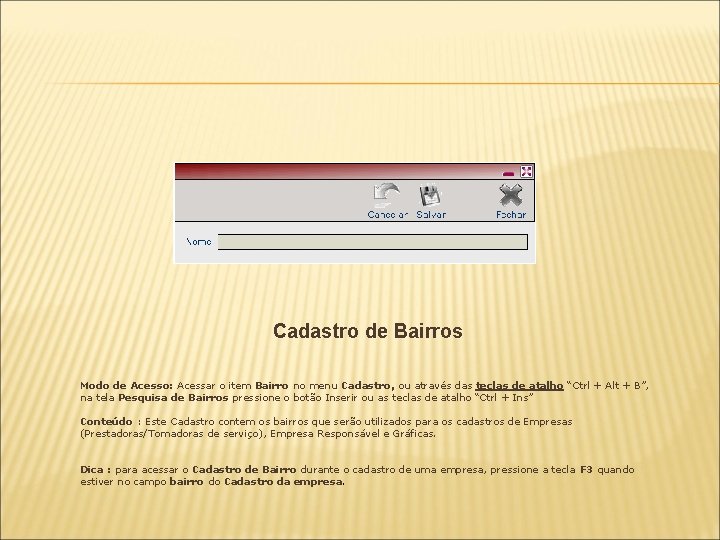
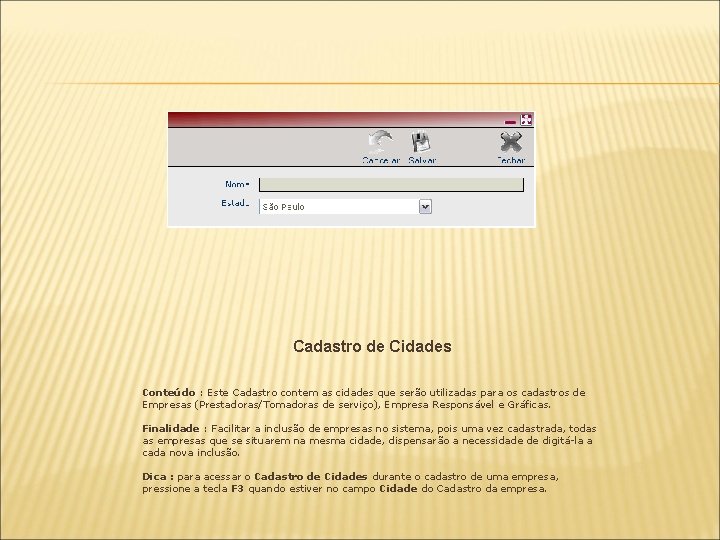
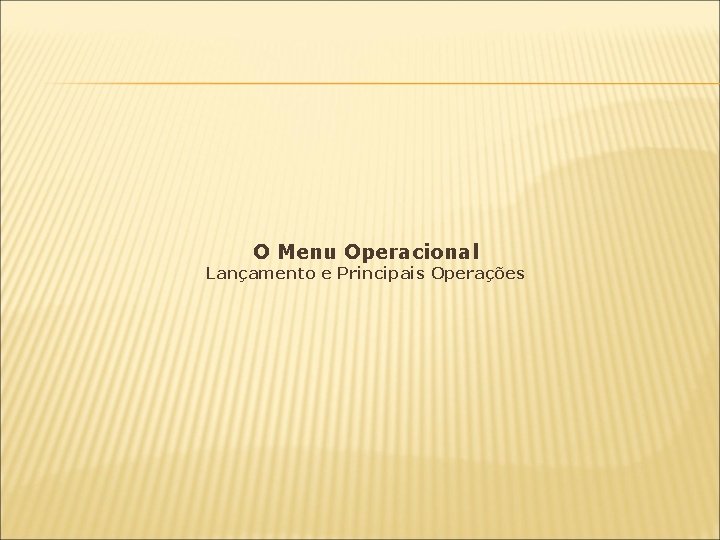
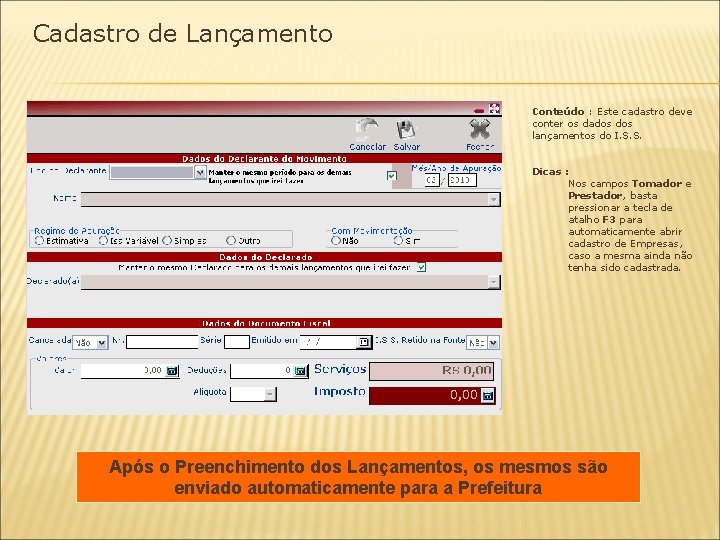
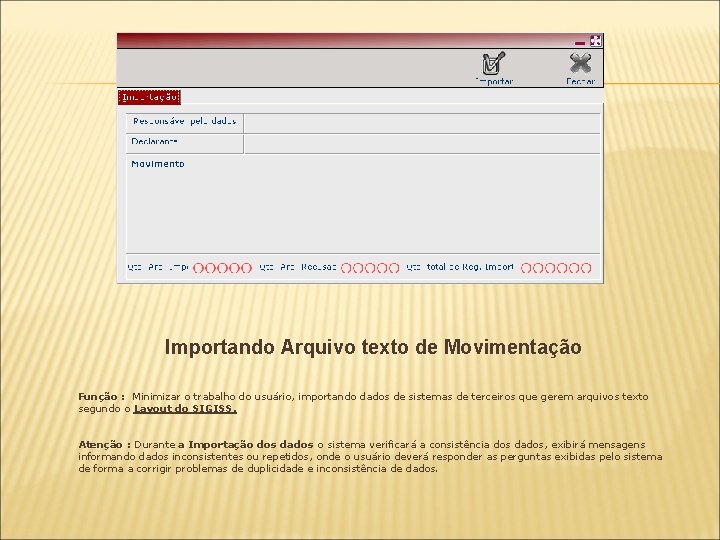
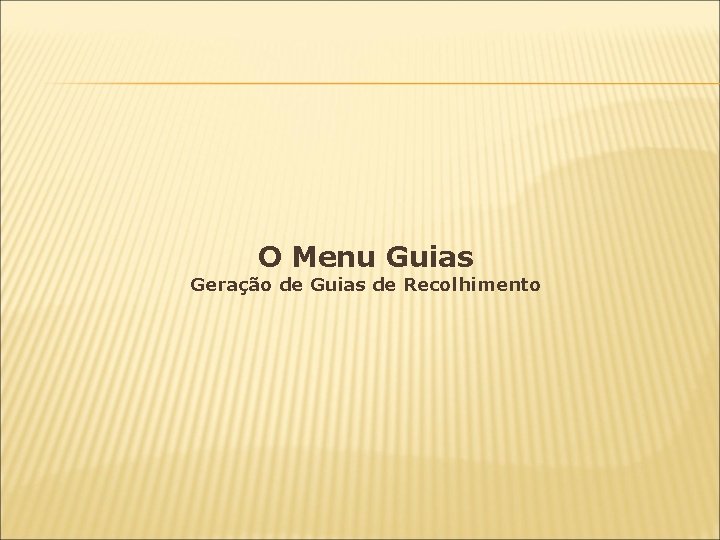
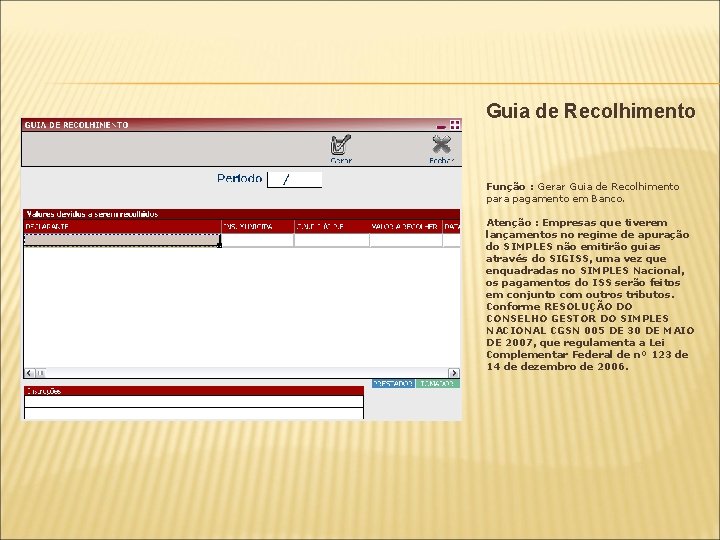
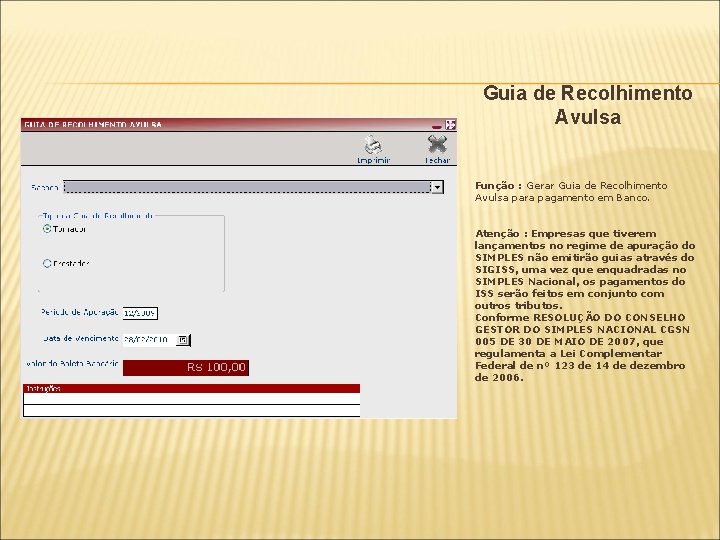
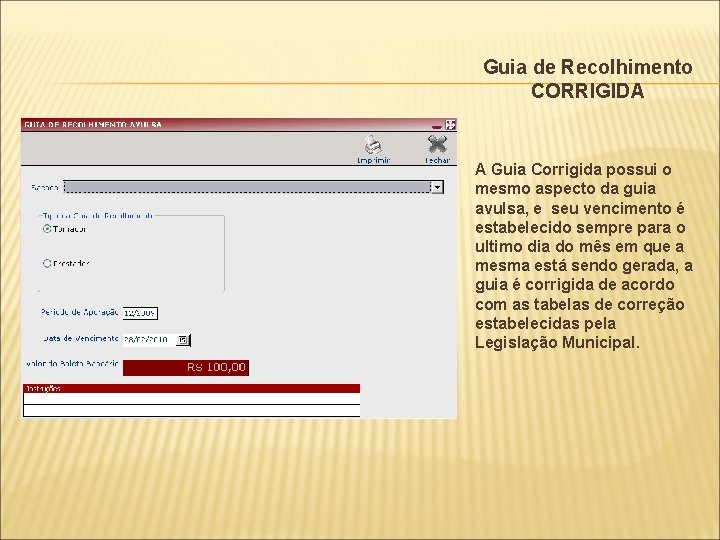
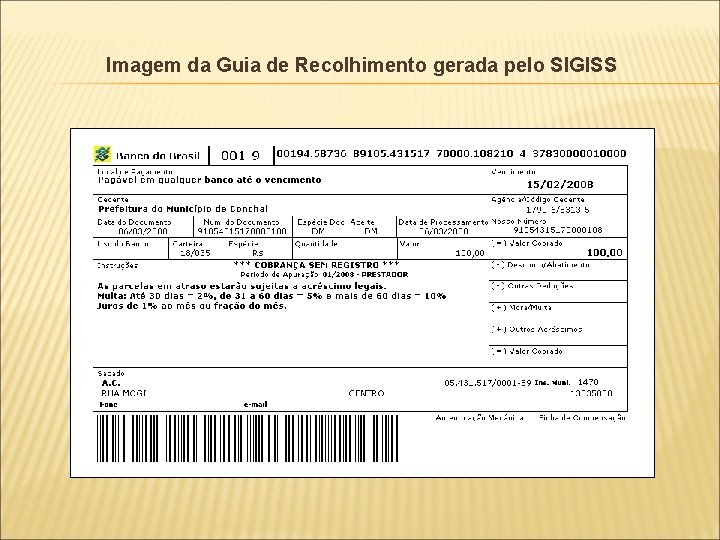
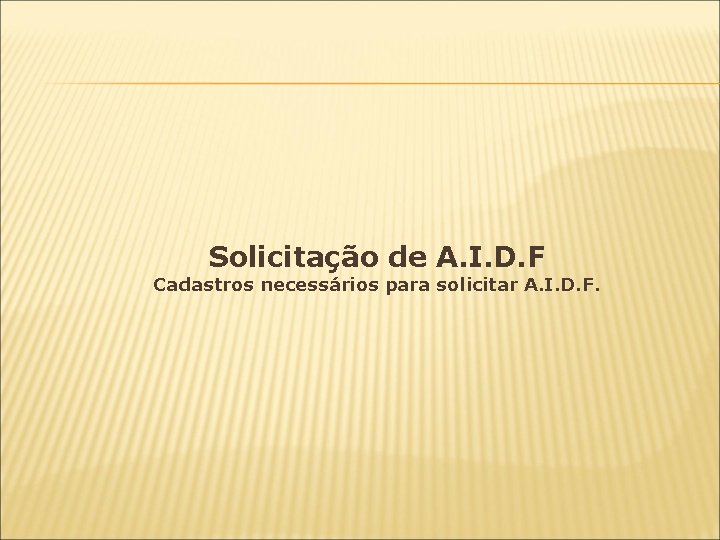
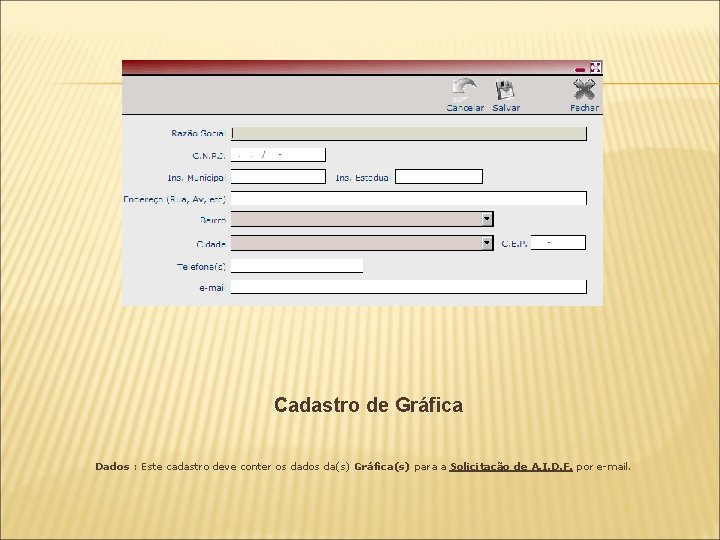
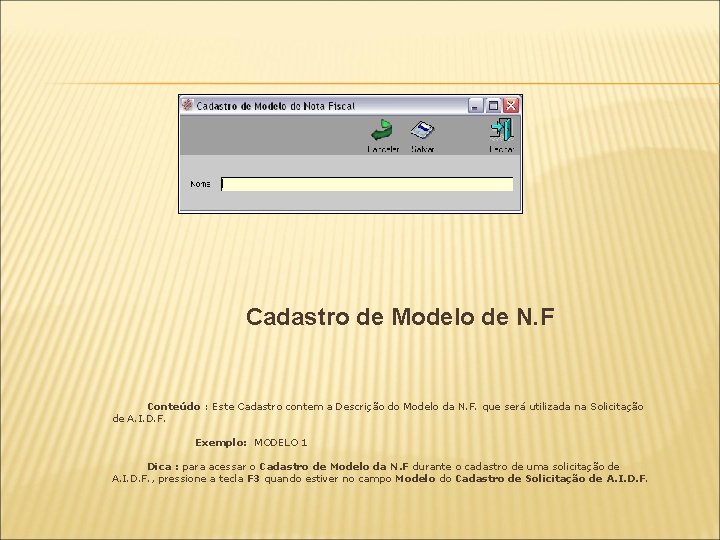
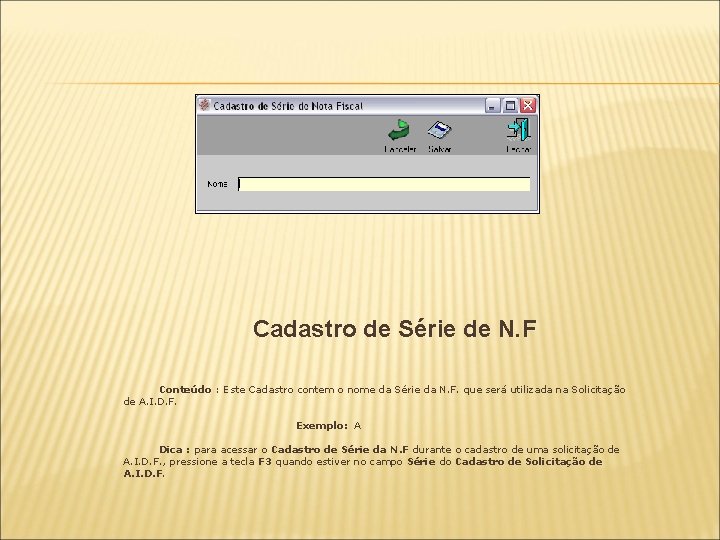
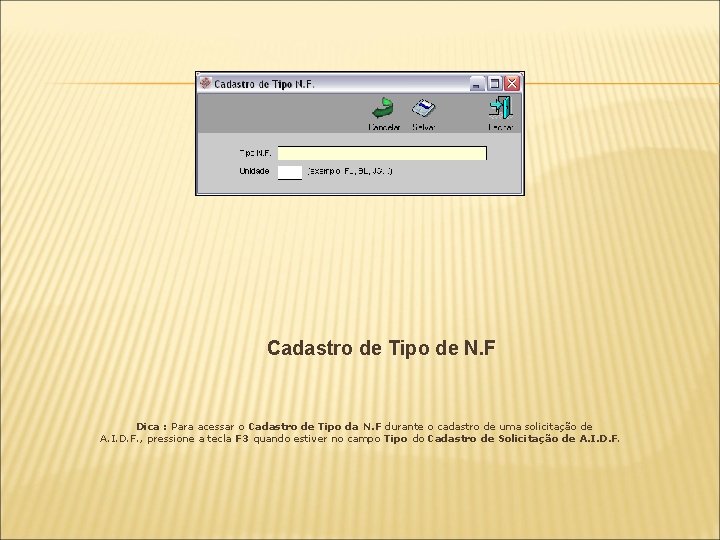
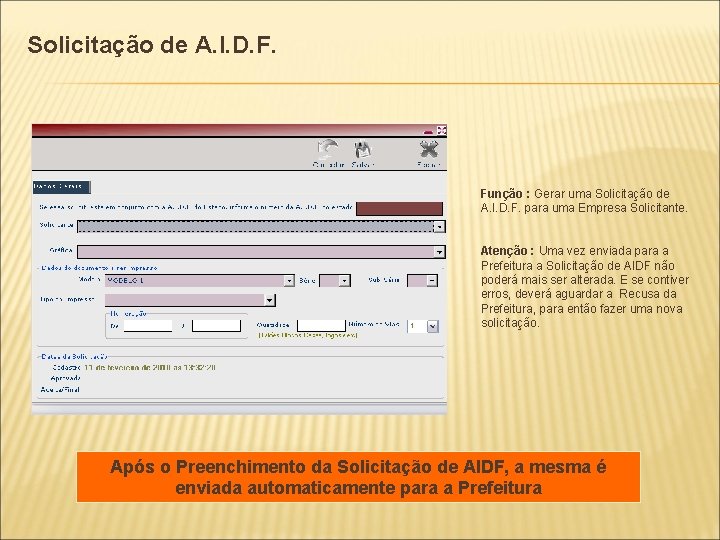
- Slides: 31

SIGISS Emissor Net Sistema Integrado de Gerenciamento do I. S. S.
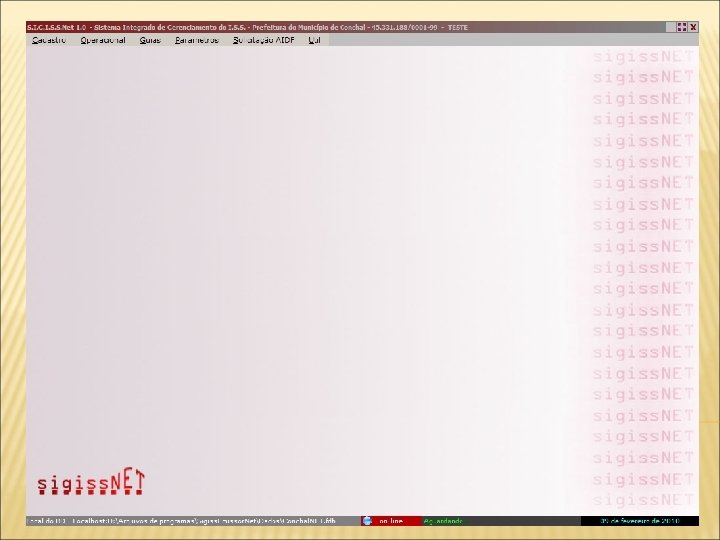

O Primeiro Passo
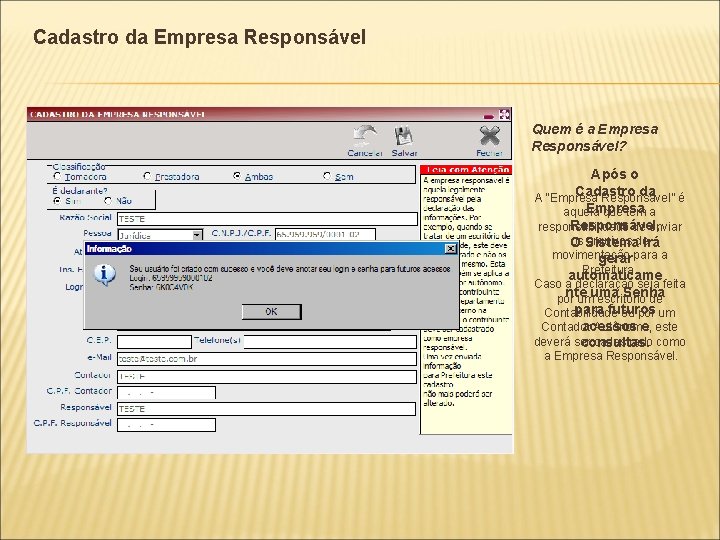
Cadastro da Empresa Responsável Quem é a Empresa Responsável? Após o Cadastro da A “Empresa Responsável” é Empresa aquela que tem a Responsável, responsabilidade de enviar os Sistema arquivos deirá O movimentação gerar para a Prefeitura. automaticame Caso a declaração seja feita nte Senha por umuma escritório de para futuros Contabilidade ou por um acessos e este Contador Autônomo, deverá ser cadastrado como consultas. a Empresa Responsável.

Acesso ao Sistema
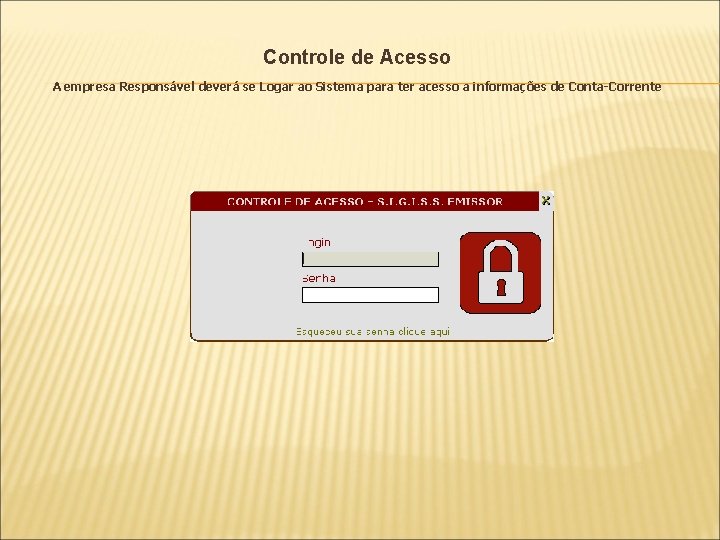
Controle de Acesso A empresa Responsável deverá se Logar ao Sistema para ter acesso a informações de Conta-Corrente
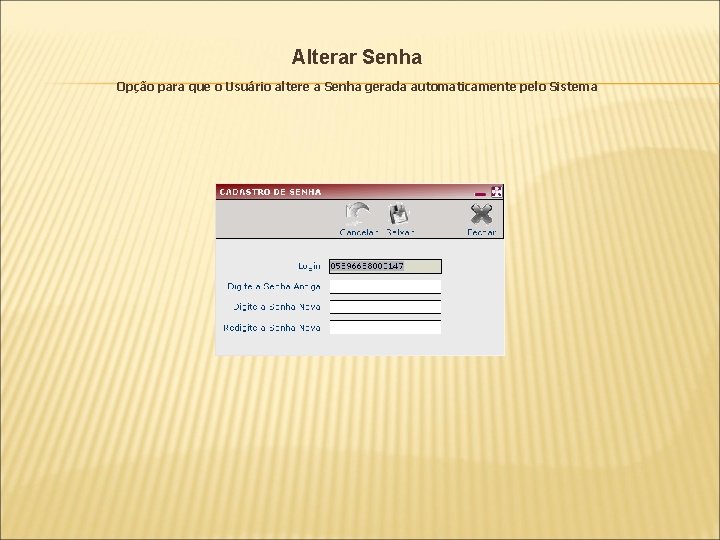
Alterar Senha Opção para que o Usuário altere a Senha gerada automaticamente pelo Sistema
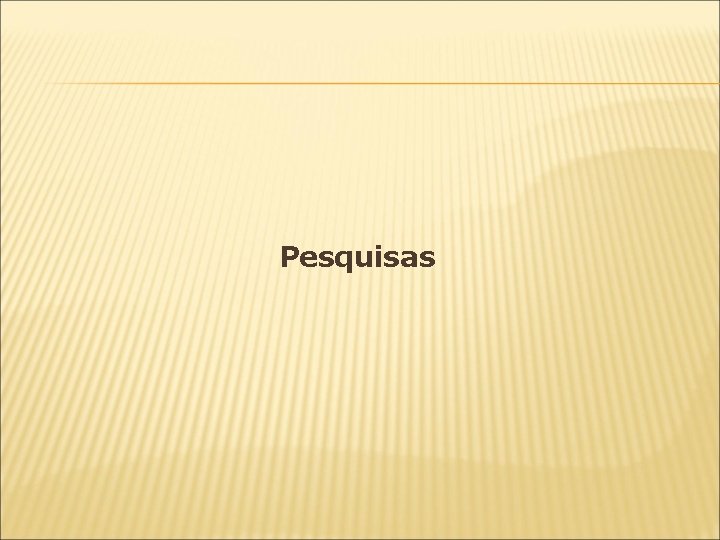
Pesquisas
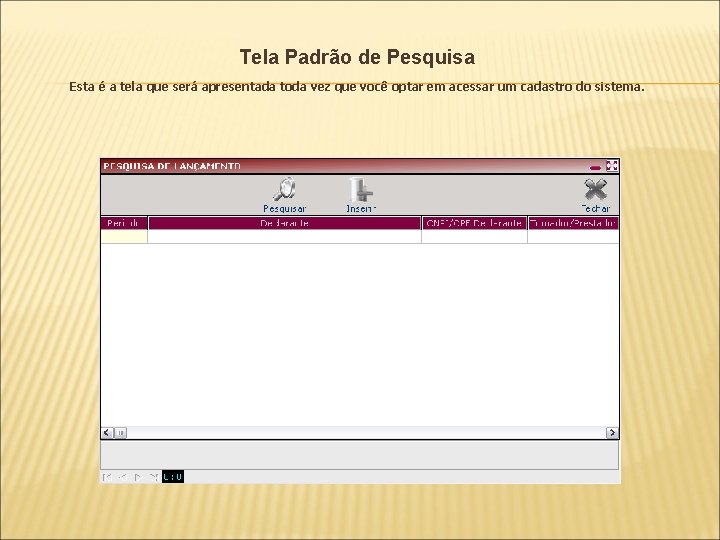
Tela Padrão de Pesquisa Esta é a tela que será apresentada toda vez que você optar em acessar um cadastro do sistema.
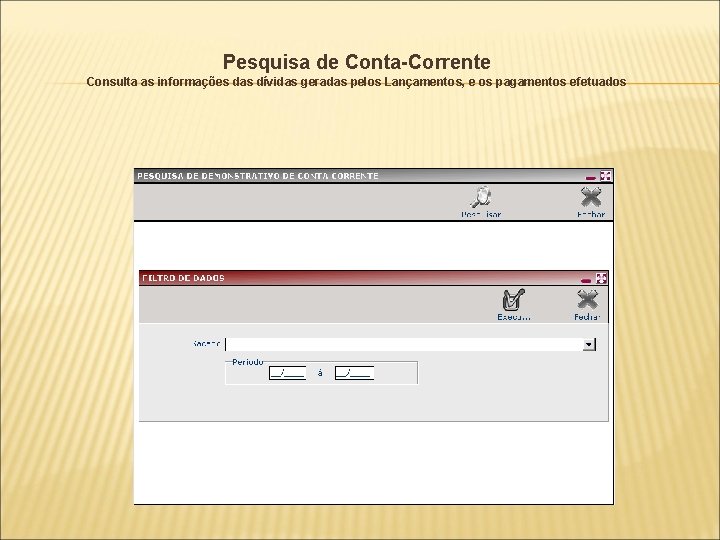
Pesquisa de Conta-Corrente Consulta as informações das dívidas geradas pelos Lançamentos, e os pagamentos efetuados
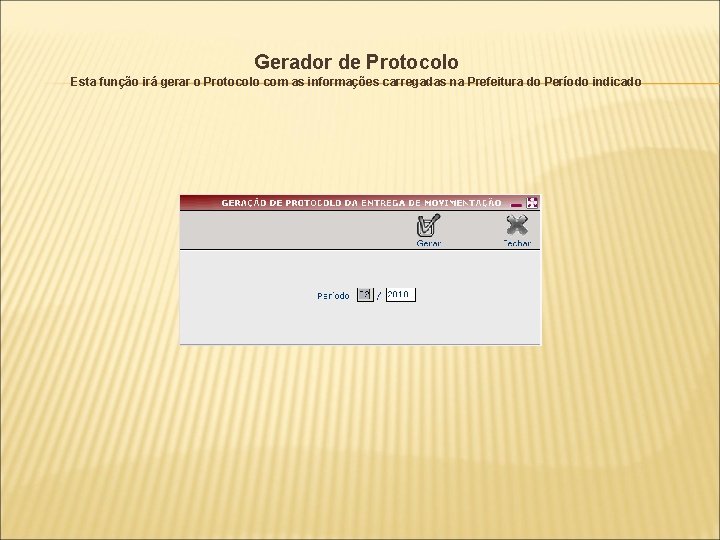
Gerador de Protocolo Esta função irá gerar o Protocolo com as informações carregadas na Prefeitura do Período indicado
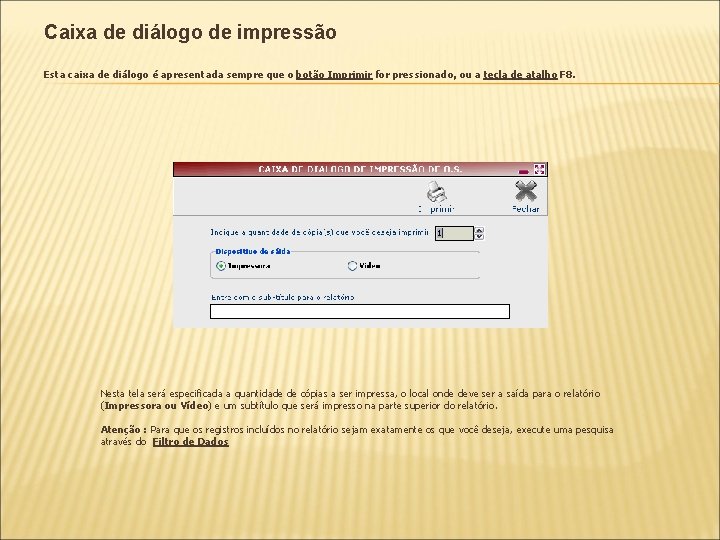
Caixa de diálogo de impressão Esta caixa de diálogo é apresentada sempre que o botão Imprimir for pressionado, ou a tecla de atalho F 8. Nesta tela será especificada a quantidade de cópias a ser impressa, o local onde deve ser a saída para o relatório (Impressora ou Vídeo) e um subtítulo que será impresso na parte superior do relatório. Atenção : Para que os registros incluídos no relatório sejam exatamente os que você deseja, execute uma pesquisa através do Filtro de Dados
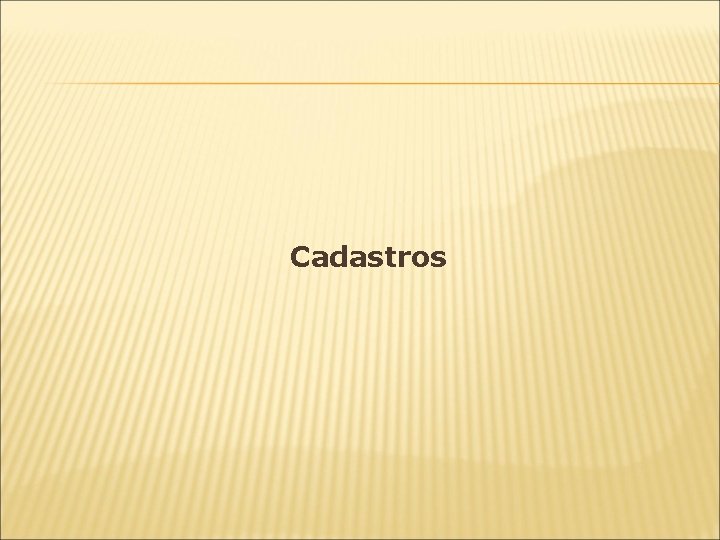
Cadastros
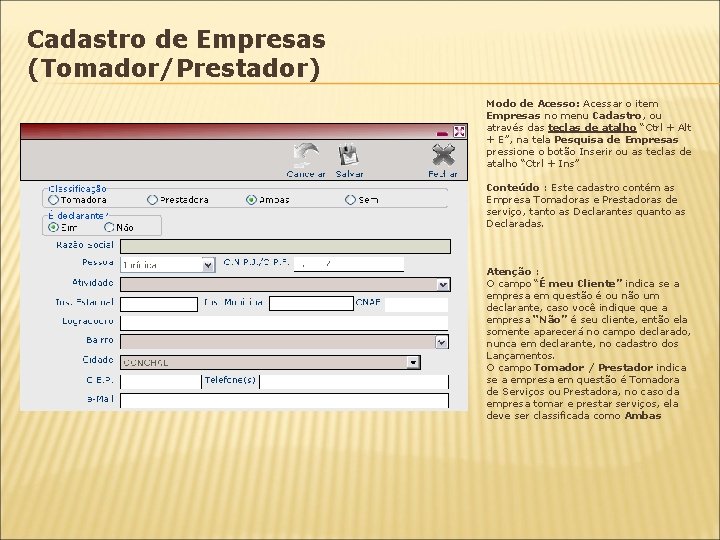
Cadastro de Empresas (Tomador/Prestador) Modo de Acesso: Acesso Acessar o item Empresas no menu Cadastro, ou através das teclas de atalho “Ctrl + Alt + E”, na tela Pesquisa de Empresas pressione o botão Inserir ou as teclas de atalho “Ctrl + Ins” Conteúdo : Este cadastro contém as Empresa Tomadoras e Prestadoras de serviço, tanto as Declarantes quanto as Declaradas. Atenção : O campo “É meu Cliente” indica se a empresa em questão é ou não um declarante, caso você indique a empresa “Não” é seu cliente, então ela somente aparecerá no campo declarado, nunca em declarante, no cadastro dos Lançamentos. O campo Tomador / Prestador indica se a empresa em questão é Tomadora de Serviços ou Prestadora, no caso da empresa tomar e prestar serviços, ela deve ser classificada como Ambas
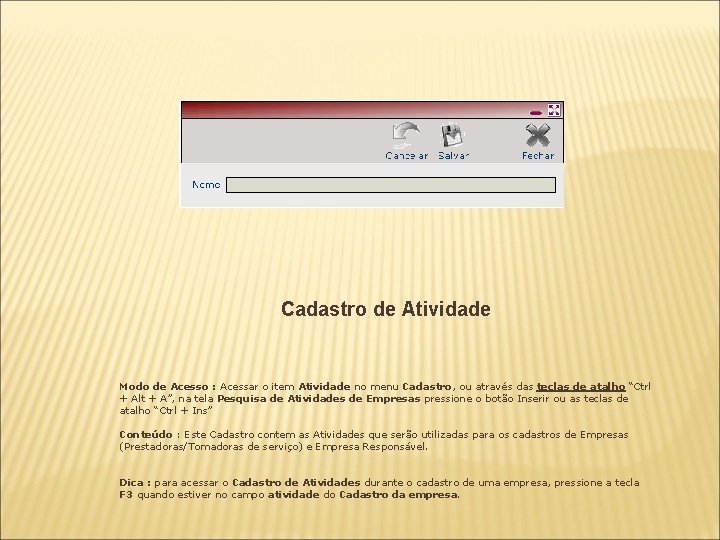
Cadastro de Atividade Modo de Acesso : Acessar o item Atividade no menu Cadastro, ou através das teclas de atalho “Ctrl + Alt + A”, na tela Pesquisa de Atividades de Empresas pressione o botão Inserir ou as teclas de atalho “Ctrl + Ins” Conteúdo : Este Cadastro contem as Atividades que serão utilizadas para os cadastros de Empresas (Prestadoras/Tomadoras de serviço) e Empresa Responsável. Dica : para acessar o Cadastro de Atividades durante o cadastro de uma empresa, pressione a tecla F 3 quando estiver no campo atividade do Cadastro da empresa.
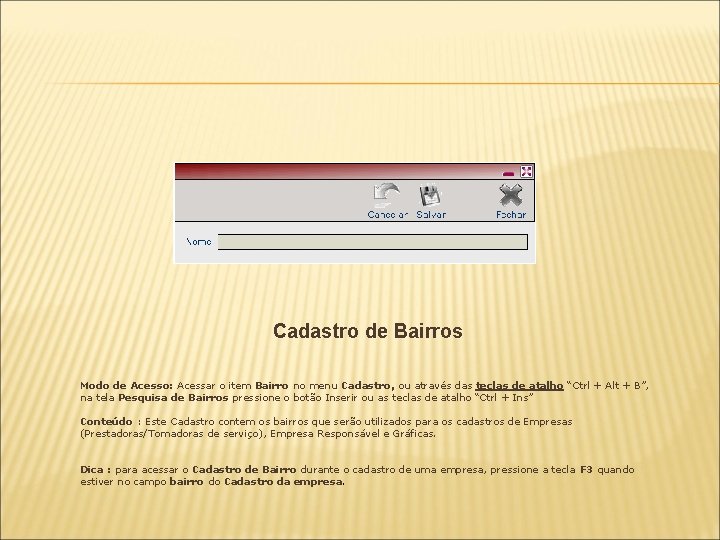
Cadastro de Bairros Modo de Acesso: Acesso Acessar o item Bairro no menu Cadastro, ou através das teclas de atalho “Ctrl + Alt + B”, na tela Pesquisa de Bairros pressione o botão Inserir ou as teclas de atalho “Ctrl + Ins” Conteúdo : Este Cadastro contem os bairros que serão utilizados para os cadastros de Empresas (Prestadoras/Tomadoras de serviço), Empresa Responsável e Gráficas. Dica : para acessar o Cadastro de Bairro durante o cadastro de uma empresa, pressione a tecla F 3 quando estiver no campo bairro do Cadastro da empresa.
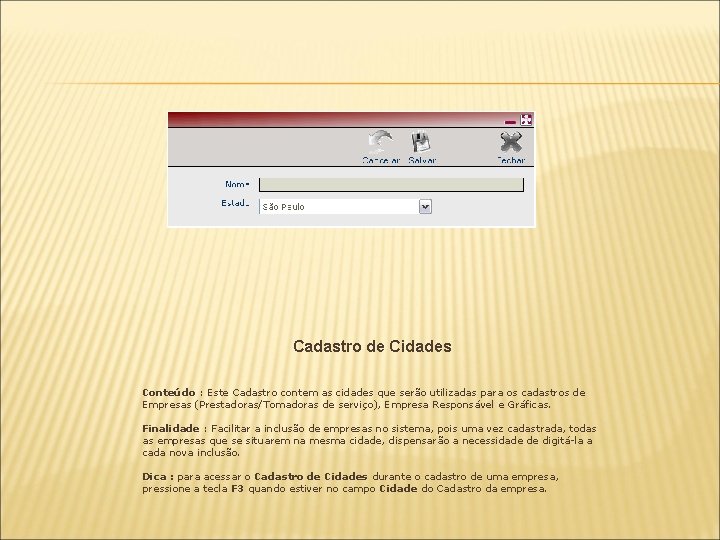
Cadastro de Cidades Conteúdo : Este Cadastro contem as cidades que serão utilizadas para os cadastros de Empresas (Prestadoras/Tomadoras de serviço), Empresa Responsável e Gráficas. Finalidade : Facilitar a inclusão de empresas no sistema, pois uma vez cadastrada, todas as empresas que se situarem na mesma cidade, dispensarão a necessidade de digitá-la a cada nova inclusão. Dica : para acessar o Cadastro de Cidades durante o cadastro de uma empresa, pressione a tecla F 3 quando estiver no campo Cidade do Cadastro da empresa.
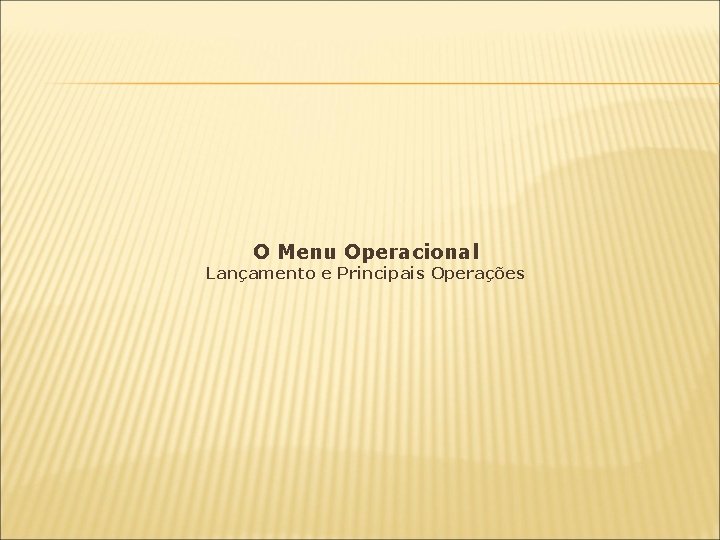
O Menu Operacional Lançamento e Principais Operações
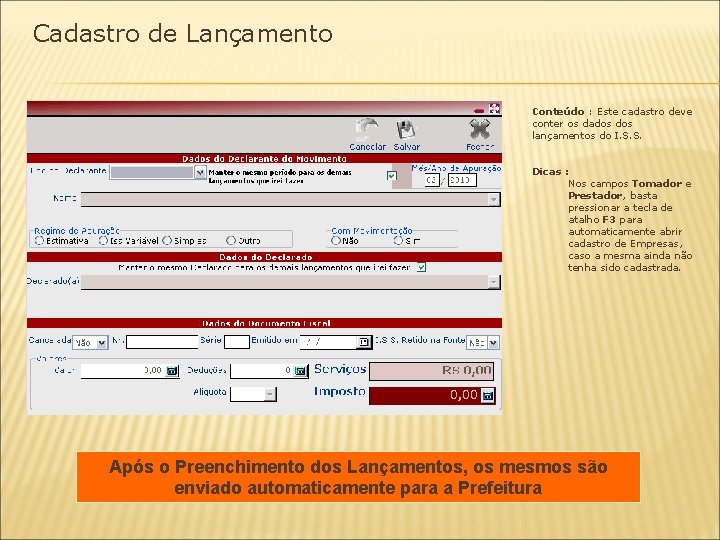
Cadastro de Lançamento Conteúdo : Este cadastro deve conter os dados lançamentos do I. S. S. Dicas : Nos campos Tomador e Prestador, basta pressionar a tecla de atalho F 3 para automaticamente abrir cadastro de Empresas, caso a mesma ainda não tenha sido cadastrada. Após o Preenchimento dos Lançamentos, os mesmos são enviado automaticamente para a Prefeitura
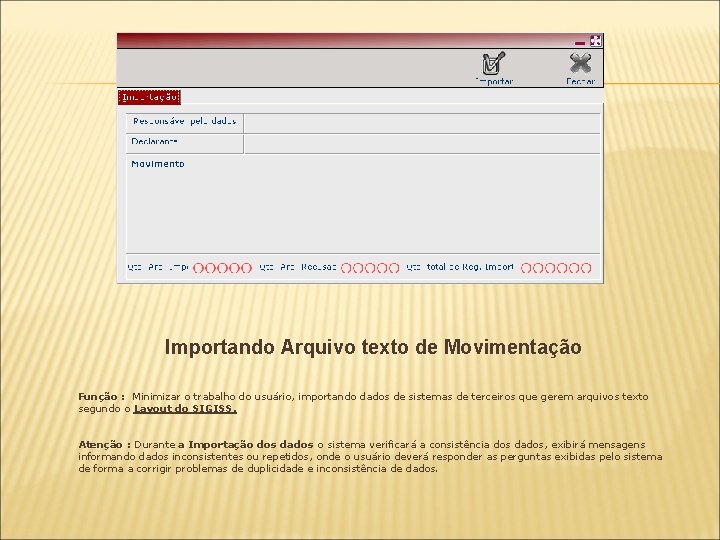
Importando Arquivo texto de Movimentação Função : Minimizar o trabalho do usuário, importando dados de sistemas de terceiros que gerem arquivos texto segundo o Layout do SIGISS. Atenção : Durante a Importação dos dados o sistema verificará a consistência dos dados, exibirá mensagens informando dados inconsistentes ou repetidos, onde o usuário deverá responder as perguntas exibidas pelo sistema de forma a corrigir problemas de duplicidade e inconsistência de dados.
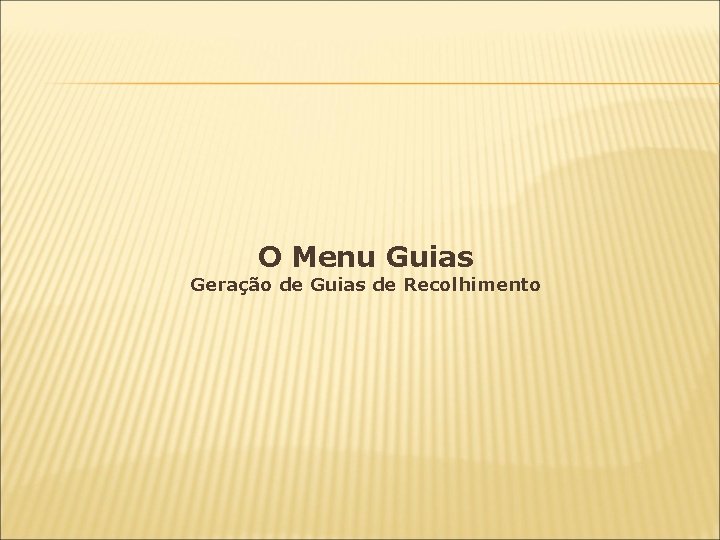
O Menu Guias Geração de Guias de Recolhimento
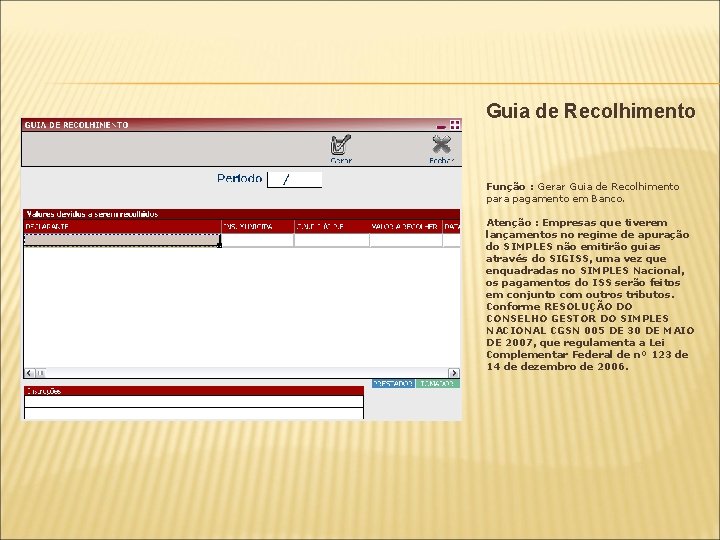
Guia de Recolhimento Função : Gerar Guia de Recolhimento para pagamento em Banco. Atenção : Empresas que tiverem lançamentos no regime de apuração do SIMPLES não emitirão guias através do SIGISS, uma vez que enquadradas no SIMPLES Nacional, os pagamentos do ISS serão feitos em conjunto com outros tributos. Conforme RESOLUÇÃO DO CONSELHO GESTOR DO SIMPLES NACIONAL CGSN 005 DE 30 DE MAIO DE 2007, que regulamenta a Lei Complementar Federal de nº 123 de 14 de dezembro de 2006.
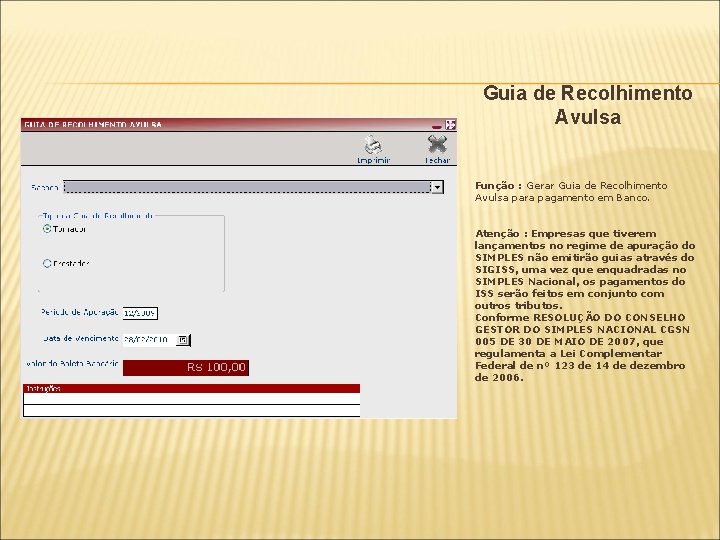
Guia de Recolhimento Avulsa Função : Gerar Guia de Recolhimento Avulsa para pagamento em Banco. Atenção : Empresas que tiverem lançamentos no regime de apuração do SIMPLES não emitirão guias através do SIGISS, uma vez que enquadradas no SIMPLES Nacional, os pagamentos do ISS serão feitos em conjunto com outros tributos. Conforme RESOLUÇÃO DO CONSELHO GESTOR DO SIMPLES NACIONAL CGSN 005 DE 30 DE MAIO DE 2007, que regulamenta a Lei Complementar Federal de nº 123 de 14 de dezembro de 2006.
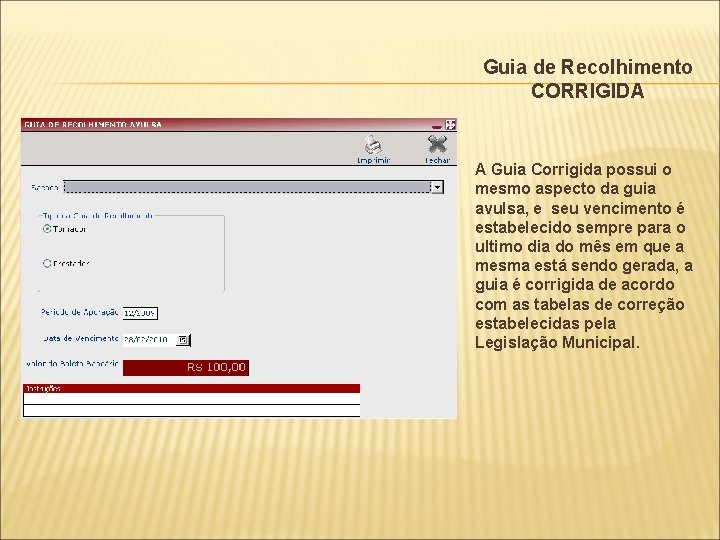
Guia de Recolhimento CORRIGIDA A Guia Corrigida possui o mesmo aspecto da guia avulsa, e seu vencimento é estabelecido sempre para o ultimo dia do mês em que a mesma está sendo gerada, a guia é corrigida de acordo com as tabelas de correção estabelecidas pela Legislação Municipal.
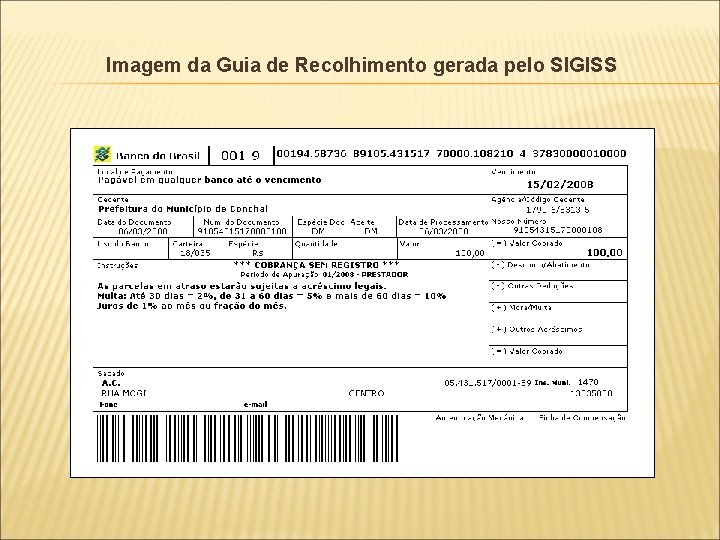
Imagem da Guia de Recolhimento gerada pelo SIGISS
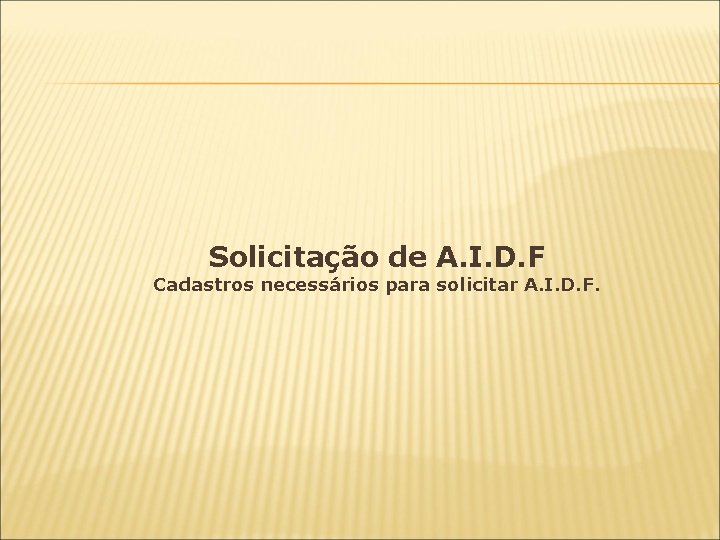
Solicitação de A. I. D. F Cadastros necessários para solicitar A. I. D. F.
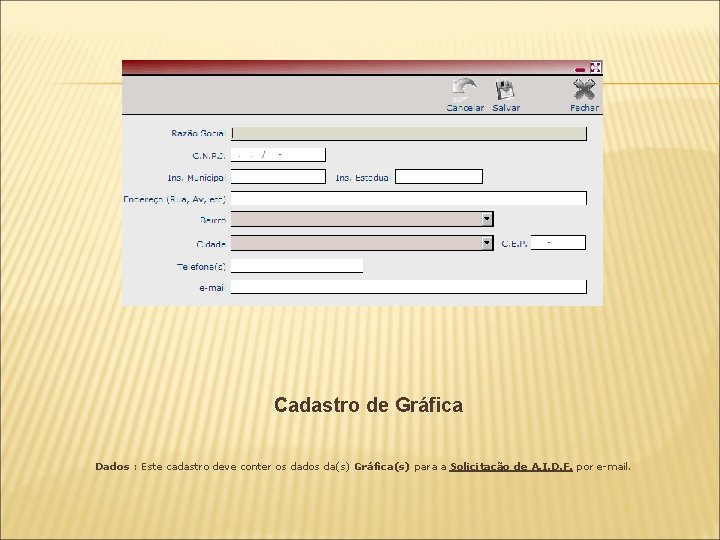
Cadastro de Gráfica Dados : Este cadastro deve conter os dados da(s) Gráfica(s) para a Solicitação de A. I. D. F. por e-mail.
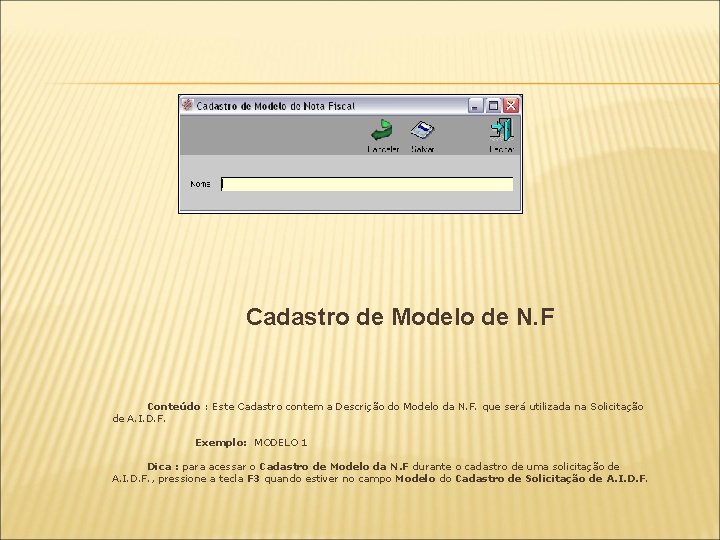
Cadastro de Modelo de N. F Conteúdo : Este Cadastro contem a Descrição do Modelo da N. F. que será utilizada na Solicitação de A. I. D. F. Exemplo: MODELO 1 Dica : para acessar o Cadastro de Modelo da N. F durante o cadastro de uma solicitação de A. I. D. F. , pressione a tecla F 3 quando estiver no campo Modelo do Cadastro de Solicitação de A. I. D. F.
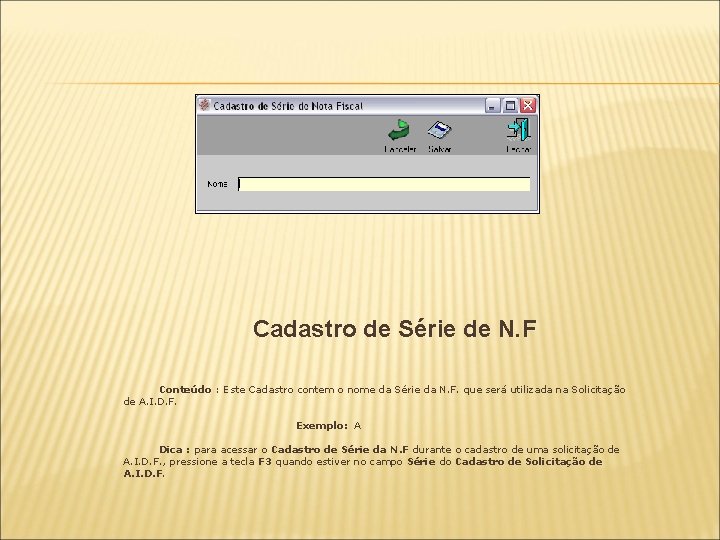
Cadastro de Série de N. F Conteúdo : Este Cadastro contem o nome da Série da N. F. que será utilizada na Solicitação de A. I. D. F. Exemplo: A Dica : para acessar o Cadastro de Série da N. F durante o cadastro de uma solicitação de A. I. D. F. , pressione a tecla F 3 quando estiver no campo Série do Cadastro de Solicitação de A. I. D. F.
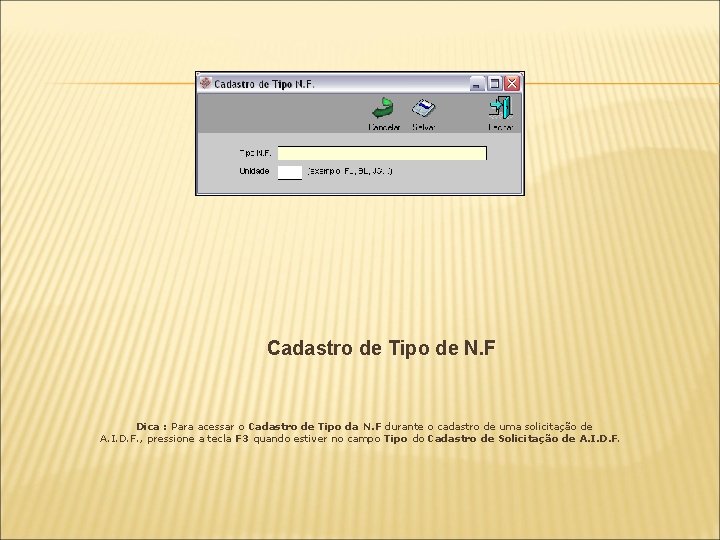
Cadastro de Tipo de N. F Dica : Para acessar o Cadastro de Tipo da N. F durante o cadastro de uma solicitação de A. I. D. F. , pressione a tecla F 3 quando estiver no campo Tipo do Cadastro de Solicitação de A. I. D. F.
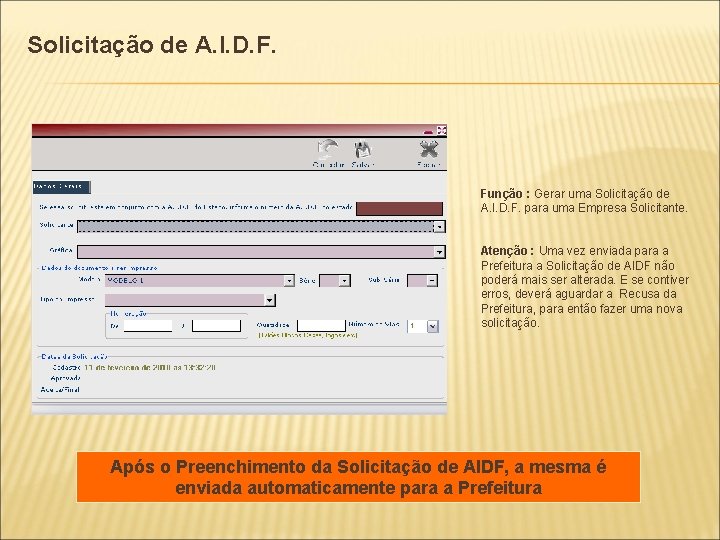
Solicitação de A. I. D. F. Função : Gerar uma Solicitação de A. I. D. F. para uma Empresa Solicitante. Atenção : Uma vez enviada para a Prefeitura a Solicitação de AIDF não poderá mais ser alterada. E se contiver erros, deverá aguardar a Recusa da Prefeitura, para então fazer uma nova solicitação. Após o Preenchimento da Solicitação de AIDF, a mesma é enviada automaticamente para a Prefeitura
 Sistema web para gerenciamento
Sistema web para gerenciamento Emissor e receptor
Emissor e receptor Software emissor nf-e
Software emissor nf-e Emissor comum degenerado
Emissor comum degenerado Sistema integrado unp
Sistema integrado unp Https://sia.caedufjf.net/
Https://sia.caedufjf.net/ Cadastro vunesp colaborador
Cadastro vunesp colaborador Sis sares
Sis sares Sigiss web cordeiropolis
Sigiss web cordeiropolis O que é gerenciamento de múltiplos projetos
O que é gerenciamento de múltiplos projetos Escala cipe primeiros socorros
Escala cipe primeiros socorros Gerenciamento
Gerenciamento Gerenciamento de resíduos sólidos de serviços de saúde
Gerenciamento de resíduos sólidos de serviços de saúde Sistemas de gerenciamento
Sistemas de gerenciamento Sistemas de gerenciamento
Sistemas de gerenciamento Gerenciamento de áreas contaminadas
Gerenciamento de áreas contaminadas Gerenciamento social
Gerenciamento social Gerenciamento ob
Gerenciamento ob Plano de gerenciamento de resíduos
Plano de gerenciamento de resíduos Que es un integrado
Que es un integrado Regimen integrado
Regimen integrado Instituto integrado francisco serrano muñoz
Instituto integrado francisco serrano muñoz Ejemplo de plan de evangelismo
Ejemplo de plan de evangelismo Que es un integrado
Que es un integrado Marco integrado de control interno para el sector público
Marco integrado de control interno para el sector público Projeto de ensino anhanguera
Projeto de ensino anhanguera Colegio integrado nuestra señora de la paz
Colegio integrado nuestra señora de la paz Circuito integrado pelicular
Circuito integrado pelicular Uniforme del colegio fe y alegria
Uniforme del colegio fe y alegria Tratamiento integrado de lenguas
Tratamiento integrado de lenguas Entrenamiento integrado baloncesto
Entrenamiento integrado baloncesto Colegio integrado nuestra señora de las mercedes
Colegio integrado nuestra señora de las mercedes